Выключение ноутбука с клавиатуры – это быстрый и удобный способ завершить работу на компьютере. Это особенно удобно, когда клавиатура становится основным способом управления, например, во время работы с текстовыми документами или программирования. Зная несколько простых комбинаций клавиш, вы можете быстро выключить ноутбук, не прибегая к использованию мыши или трекпада.
Перед тем, как приступить к описанию способов выключения ноутбука с помощью клавиатуры, стоит отметить, что в зависимости от модели ноутбука функциональные клавиши могут иметь различные команды. Поэтому, перед использованием этих способов, рекомендуется ознакомиться с описанием клавиш в инструкции к вашему устройству.
Первый способ выключения ноутбука с клавиатуры – это использование комбинации клавиш Alt + F4. Эта комбинация, как правило, вызывает закрытие активного окна. Если на рабочем столе нет открытых окон или активным является только одно окно, то после нажатия этой комбинации откроется окно выбора дальнейших действий. В данном окне необходимо выбрать пункт "Выключить" и нажать клавишу Enter. Ноутбук будет выключен.
Способы выключения ноутбука с клавиатуры

Существуют различные способы выключить ноутбук с помощью клавиатуры, которые могут быть полезны в разных ситуациях.
1. Использование комбинации клавиш
Один из самых распространенных способов выключения ноутбука – использование комбинации клавиш. Чтобы выключить ноутбук с помощью клавиш, можно нажать сочетание клавиш Ctrl + Alt + Delete или Ctrl + Shift + Esc. Появится специальное окно, где нужно выбрать опцию "Выключение" или "Завершение работы". После этого ноутбук будет выключен.
2. Использование команды в командной строке
Еще один способ выключения ноутбука с клавиатуры – использование команды в командной строке. Для этого необходимо открыть командную строку, набрать команду shutdown /s и нажать клавишу Enter. Ноутбук будет выключен сразу после выполнения этой команды.
3. Использование горячих клавиш производителя
Некоторые производители ноутбуков предоставляют свои специальные горячие клавиши для выключения устройства. Обычно эти клавиши помечены иконкой питания или замочком. Для выключения ноутбука можно просто нажать сочетание этих клавиш, и ноутбук выключится.
4. Использование программы управления питанием
Для более удобного выключения ноутбука с клавиатуры можно установить специальную программу управления питанием. Одна из таких программ - AutoHotkey, которая позволяет создавать собственные скрипты и привязывать их к определенным комбинациям клавиш. С помощью этой программы можно настроить выключение ноутбука, используя любую выбранную комбинацию клавиш.
Выберите удобный для вас способ выключения ноутбука с клавиатуры и пользуйтесь им по своему усмотрению.
Используйте сочетание клавиш
Если вы хотите выключить ноутбук с клавиатуры, вы можете использовать сочетание клавиш. Этот метод очень простой и удобный. Вот четыре способа, которые вы можете использовать:
- Сочетание клавиш Alt + F4 открывает диалоговое окно завершения работы. Выберите опцию "Выключение" и нажмите Enter.
- Сочетание клавиш Ctrl + Alt + Delete открывает меню выбора. Выберите опцию "Выключение" и нажмите Enter.
- Сочетание клавиш Ctrl + Shift + Esc открывает Диспетчер задач. Нажмите Tab, чтобы выделить пункт "Файл" в верхней панели, затем выберите опцию "Выключение" и нажмите Enter.
- Сочетание клавиш Windows + X открывает контекстное меню Пуск. Нажмите U, чтобы открыть меню "Выключение или перезагрузка", затем нажмите U снова, чтобы выбрать опцию "Выключение".
Используя эти сочетания клавиш, вы можете легко выключить свой ноутбук, не прибегая к мышке или экранному меню.
Пользуйтесь специальной функцией BIOS

Если вы хотите полностью выключить ноутбук с клавиатуры, то можно воспользоваться специальной функцией BIOS. Это программное обеспечение, которое управляет базовыми функциями компьютера и позволяет вносить различные настройки.
Для того чтобы включить эту функцию, вам необходимо во время загрузки компьютера нажать определенную комбинацию клавиш. Обычно это F2, F10 или Delete. Точная комбинация может отличаться в зависимости от модели ноутбука, поэтому проверьте информацию в инструкции к вашему устройству.
После входа в BIOS вам необходимо найти раздел "Power" или "System" и выбрать пункт меню "Shutdown" или "Power Off". Затем просто нажмите Enter, чтобы подтвердить свой выбор. Ваш ноутбук полностью выключится.
Важно помнить, что в BIOS можно проводить и другие настройки, поэтому будьте осторожны и следуйте инструкциям, чтобы избежать возможных проблем с компьютером.
Используйте команду "Выключить" в операционной системе

Для того чтобы выключить ноутбук с помощью команды "Выключить" в операционной системе, следуйте следующим шагам:
- Нажмите клавишу Win на клавиатуре (для Windows), клавишу Ctrl и Eject (для macOS) или клавишу Win и выберите "Выключить" (для Linux).
- В появившемся меню выберите опцию "Выключить".
- Нажмите клавишу Enter.
После выполнения этих шагов операционная система закроет все запущенные приложения, сохранит все изменения и выключит ноутбук. Будьте внимательны и убедитесь, что все важные файлы сохранены перед выключением компьютера.
Используйте программное обеспечение для управления питанием

Если вы хотите выключить ноутбук с помощью клавиатуры, вы можете воспользоваться программным обеспечением для управления питанием. Некоторые операционные системы предоставляют встроенные инструменты для этой цели.
1. Windows: Если у вас установлена операционная система Windows, вы можете использовать комбинацию клавиш Win + X для вызова контекстного меню. Затем выберите опцию "Выключение или перезагрузка" и выберите "Выключение".
2. Mac: Владельцы ноутбуков Mac могут использовать комбинацию клавиш Control + Option + Command + Eject, чтобы быстро выключить свое устройство.
3. Linux: Для пользователей Linux есть несколько способов выключить ноутбук с помощью клавиатуры. Один из них - использовать комбинацию клавиш Ctrl + Alt + Delete или Ctrl + alt +Ins, чтобы вызвать меню завершения сеанса и выбрать опцию "Выключение".
4. Дополнительные программы: Вы также можете использовать сторонние программы для управления питанием. Некоторые из них предлагают дополнительные функции, такие как расписание выключения или автоматическое сохранение данных перед выключением.
Независимо от того, какую операционную систему вы используете, важно запомнить, что выключение ноутбука с помощью клавиатуры может быть немедленным и не даст вам возможность сохранить незавершенные данные. Убедитесь, что все важные файлы сохранены перед выключением, чтобы избежать потери данных.